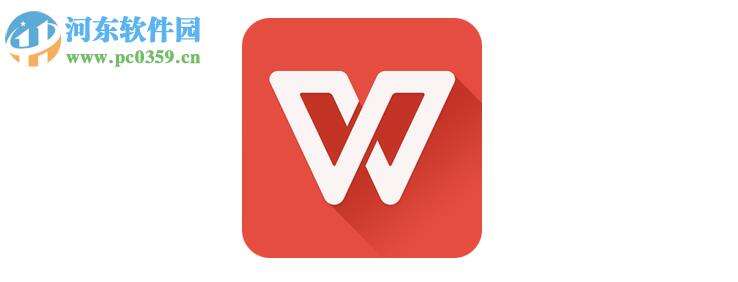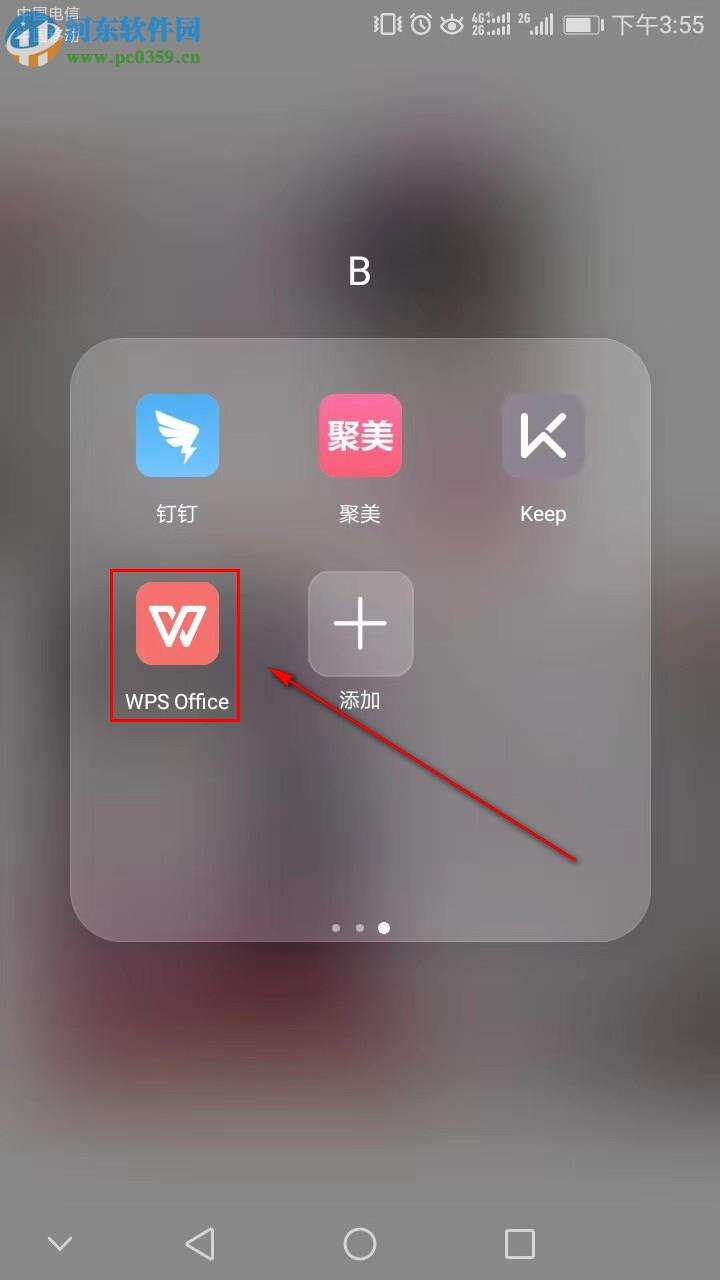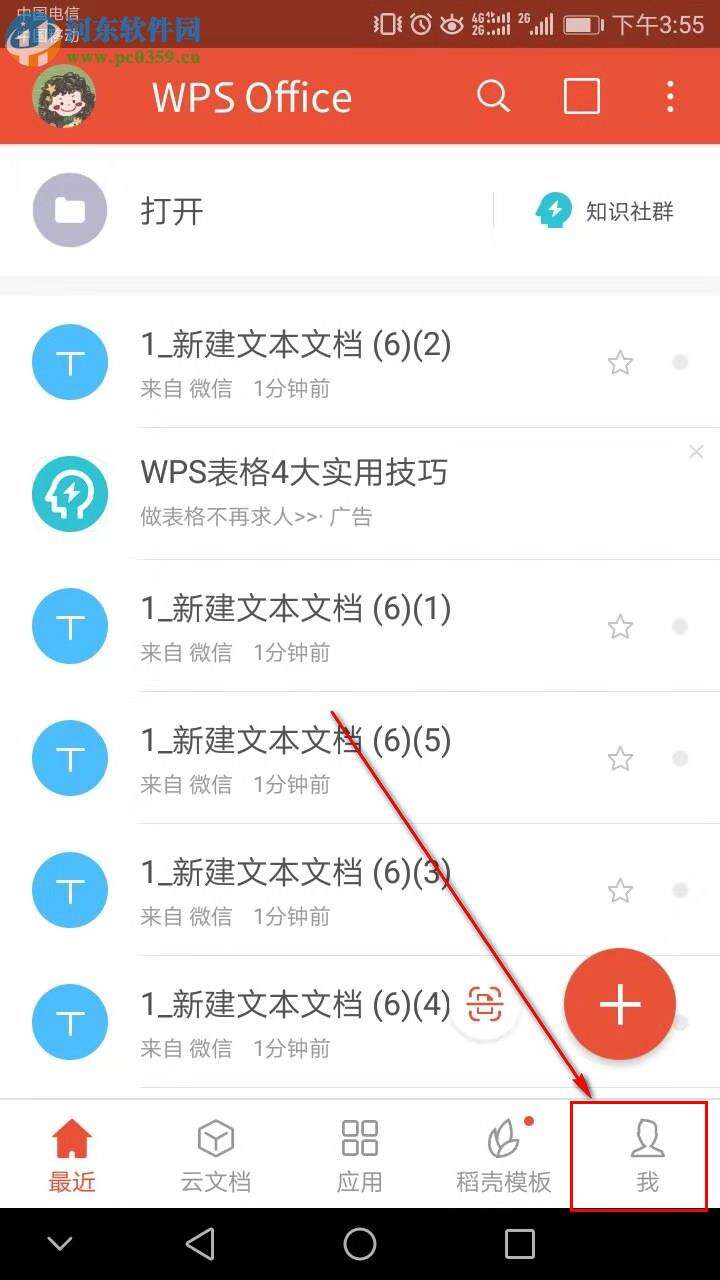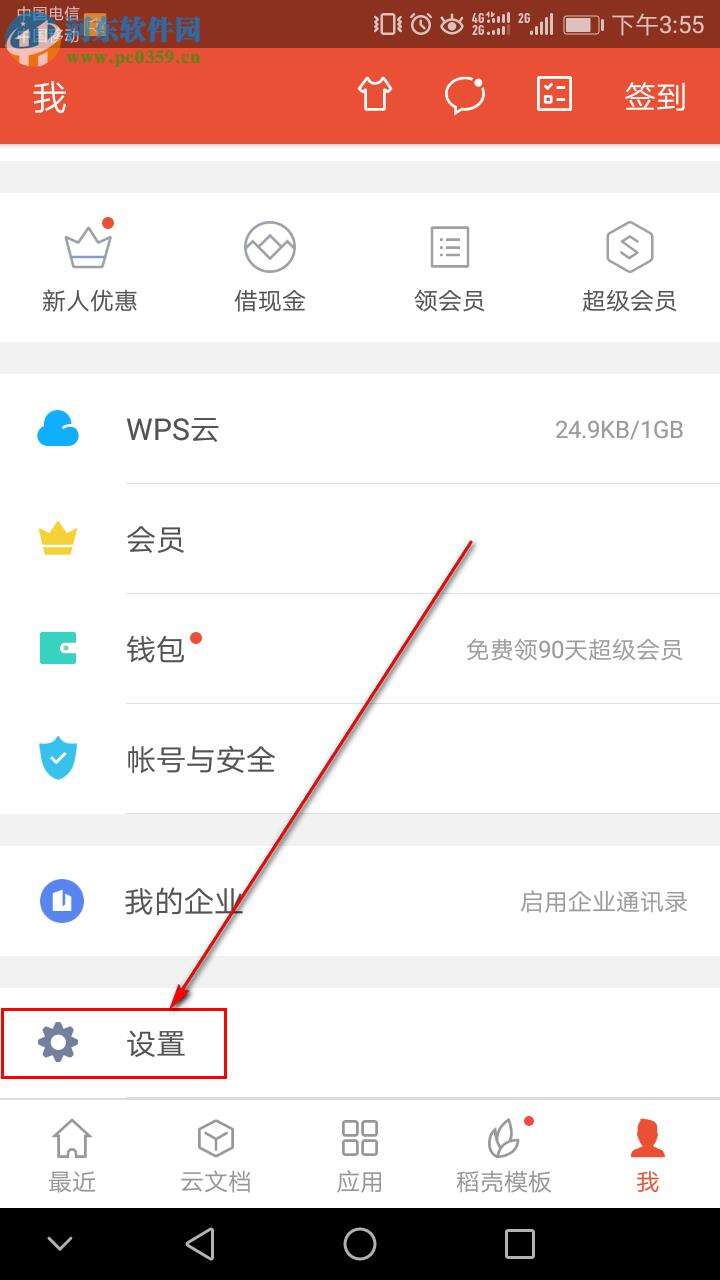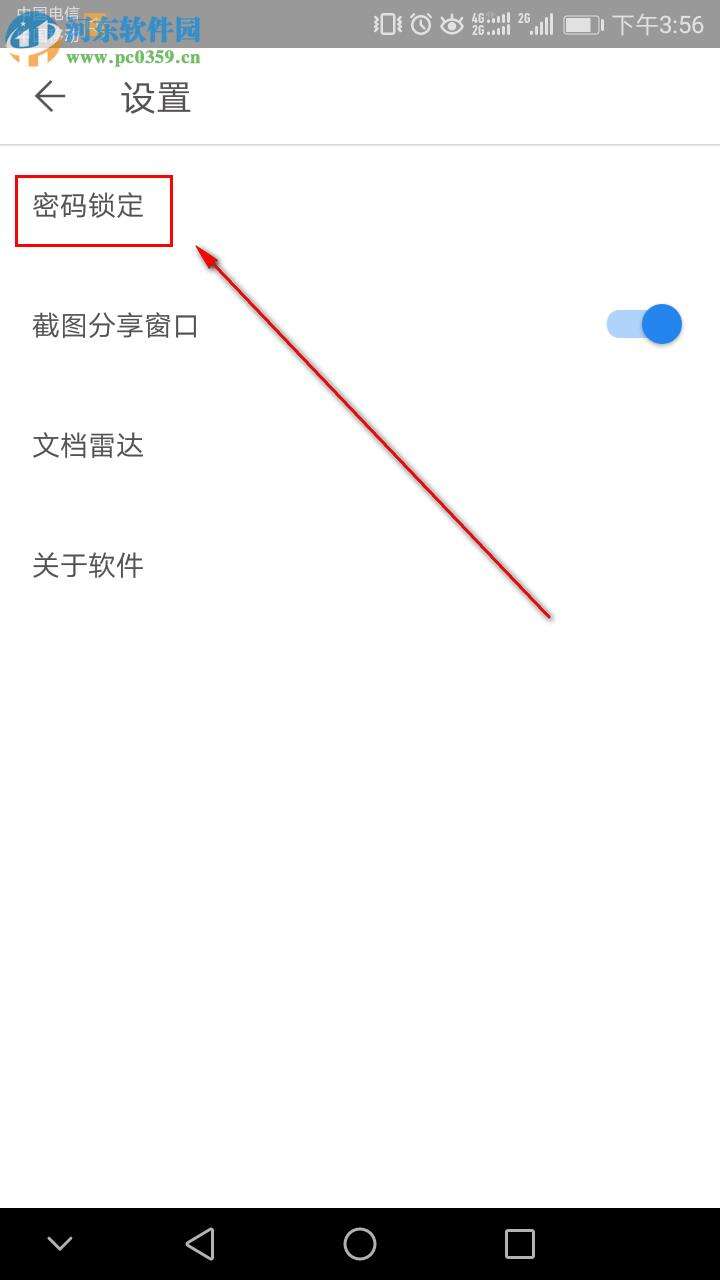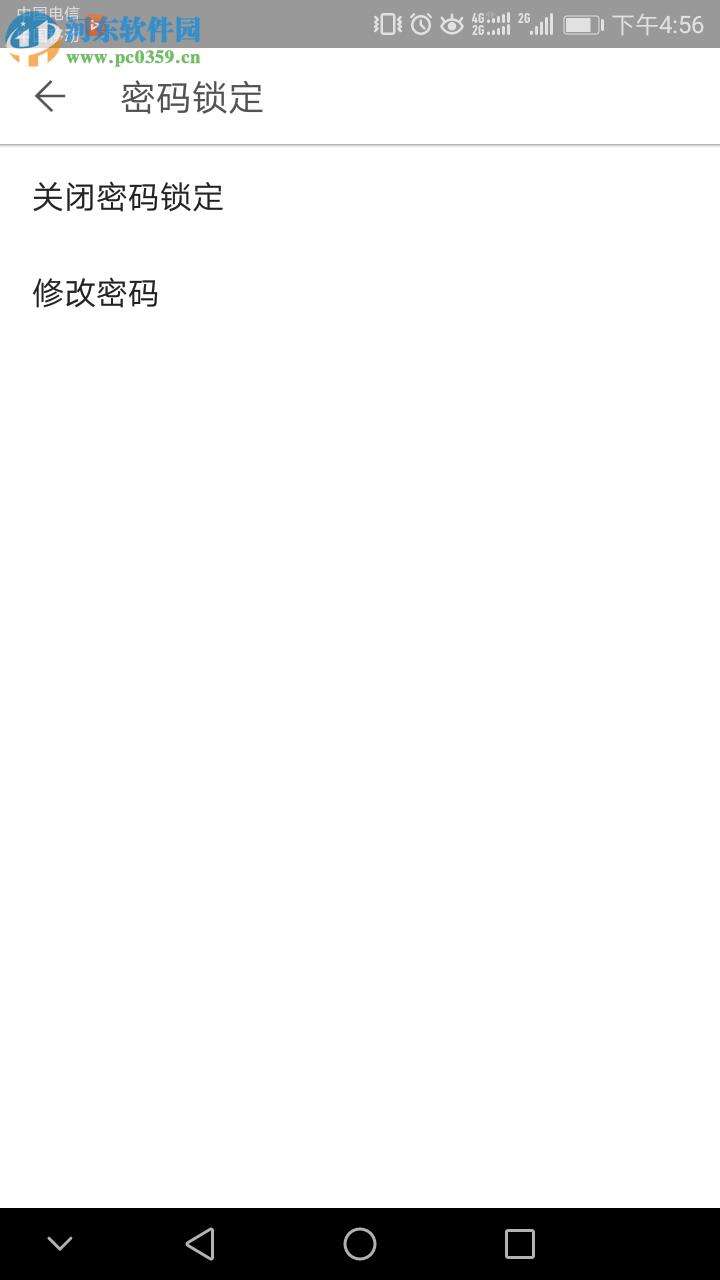如何设置手机WPS Office启动密码
办公教程导读
收集整理了【如何设置手机WPS Office启动密码】办公软件教程,小编现在分享给大家,供广大互联网技能从业者学习和参考。文章包含711字,纯文字阅读大概需要2分钟。
办公教程内容图文
1.首先我们在手机中找到下载好的WPS Office软件的图标,然后点击打开进入到软件的界面中。
2.打开软件运行界面之后我们需要先登录一个账号,登录之后呢就可以点击界面右下角的“我”切换到个人中心的界面了。
3.界面切换到个人中心之后我们可以在界面中看到有很多功能选项,不过在这里我们只需要点击最下方的“设置”就可以了。
4.进入设置界面之后,我们看到的如下图中所示,具备的功能都非常简单,在第一个我们就能看到“密码锁定”,然后点击进去。
5.进入密码锁定界面之后我们就可以设置启动密码了,在这里我们需要输入四位数字,根据自己的习惯来设置即可。
6.第一次输入之后需要再次输入密码确认密码无误,再次输入相同的密码之后就设置成功了,然后回来到下面这个界面,有关闭密码锁定和修改密码两个功能。
当我们需要将软件加密,不让别人看到的时候就可以使用上诉的方法来为手机端的WPS Office软件设置密码锁定了,这样可以很好的保护到我们的文件隐私,也不会有其他方面的影响,如果你也想给软件加密的话,不妨使用这个方法来设置。
办公教程总结
以上是为您收集整理的【如何设置手机WPS Office启动密码】办公软件教程的全部内容,希望文章能够帮你了解办公软件教程如何设置手机WPS Office启动密码。
如果觉得办公软件教程内容还不错,欢迎将网站推荐给好友。